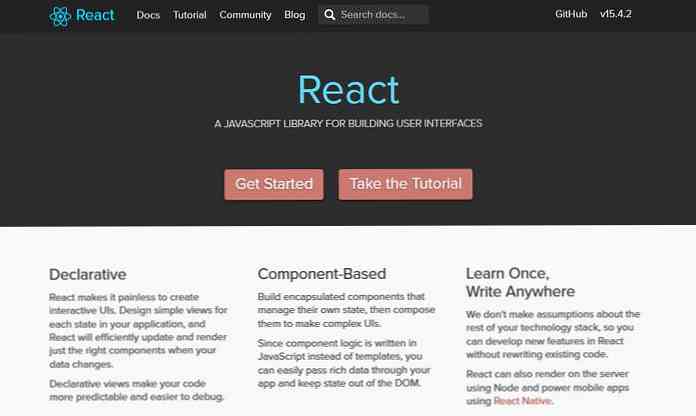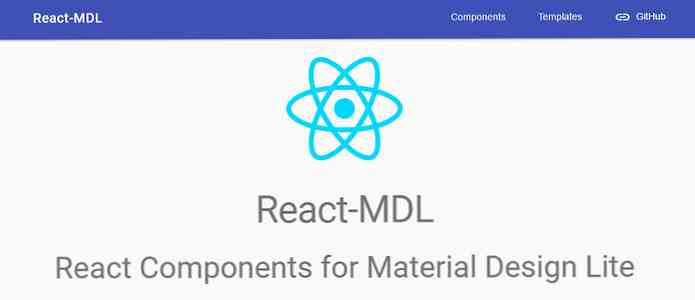Baca Semua eBuku Anda di Nook untuk PC dan Perangkat Portabel
Apakah Anda ingin memanfaatkan eBuku yang tersedia untuk Barnes & Noble Nook tanpa membeli perangkat baru? Hari ini kita melihat perangkat Nook untuk PC, Netbook, Android, dan Apple iOS.
Nook untuk PC
Jika Anda punya laptop atau netbook, Anda sudah punya perangkat membaca e-book yang bagus. Barnes dan Noble Nook untuk PC memungkinkan Anda membaca eBook Nook, eNewspapers, dan lainnya di komputer mana pun. Ini tersedia untuk Mac dan PC, tetapi di sini kita akan melihat versi Windows.
Buka situs web Nook apps (tautan dibawah), dan unduh Nook for PC ke komputer Anda.

Setelah diunduh, instal seperti biasa di komputer Anda.

Saat pertama kali dijalankan, Anda harus memasukkan info akun B&N Anda, atau jika Anda belum memiliki akun, klik Buat sebuah akun di dasar.

Setelah masuk, Anda akan melihat buku apa pun di akun Anda di perpustakaan saya bagian bilah sisi.

Klik tautan Toko tautan untuk mengakses toko eBuku Barnes & Noble secara daring untuk meramban dan membeli buku, atau cukup kunjungi situs web B&N di peramban Anda (tautan dibawah). Jika Anda tidak yakin apakah Anda akan menyukai buku, Anda selalu dapat mengunduh sampel gratis untuk mencobanya terlebih dahulu.

Setelah Anda memiliki beberapa buku, Anda dapat membacanya dari perpustakaan saya tautan di bilah sisi kiri di Nook untuk PC. Klik Baca sekarang untuk mulai membaca buku, atau Anda dapat memilih untuk melihat detail lebih lanjut tentang buku atau mengarsipkannya.

Inilah halaman perincian, menampilkan lebih banyak info di Nook untuk PC tentang buku sampel yang kami unduh.

Dan inilah layar baca dengan buku contoh. Anda akan melihat bahwa eReader membuat eBook hampir terasa seperti buku kertas, lengkap dengan nomor halaman, 2 kolom teks, dan pemformatan teks yang bagus.

Namun, Nook juga memungkinkan Anda memanfaatkan bentuk digital buku Anda. Anda dapat memilih teks dalam eBuku untuk mencarinya di kamus yang disertakan atau di Wikipedia di browser Anda, atau Anda dapat menyorot dan menambahkan catatan ke bagian.

Berikut kamus yang disertakan yang dibuka saat kami mencari kata. Sangat berguna!

Nook juga memungkinkan Anda mencari konten eBook Anda dari sudut kanan atas aplikasi.

Anda juga dapat menambahkan eBook yang sudah Anda miliki ke Nook untuk PC. Ini adalah cara terbaik untuk menjadikannya pembaca e-book utama Anda tanpa membeli banyak buku baru. Dalam perpustakaan saya bagian di bilah sisi kiri, pilih barang-barang saya. Sekarang Anda bisa mengklik Tambahkan Item Baru untuk mengimpor eBuku.

Nook untuk PC memungkinkan Anda menambahkan e-book berformat PDF, ePub, dan pdb, termasuk PDF yang diamankan dengan Adobe Digital Editions DRM. Namun, Anda tidak dapat mengimpor eBuku dari program eReader lain seperti Kindle untuk PC, karena ini termasuk DRM yang hanya dapat dibaca oleh Kindle.

Ini eBook PDF di Nook untuk PC. Satu hal yang menyenangkan adalah bahwa ia secara otomatis mengingat posisi Anda saat ini di buku, sehingga eBuku yang Anda impor berfungsi seperti Nook eBook Anda.

Nook juga menyertakan ulasan harian dan fakta menarik tentang hari itu setiap hari bagian.

Klik Baca sekarang untuk membaca berita gembira informasi tentang hari ini.

Nook untuk PC juga memungkinkan Anda berlangganan surat kabar dan majalah seperti halnya perangkat Nook. Anda dapat menjelajahi jurnal yang tersedia secara online, dan bahkan mencobanya selama 14 hari secara gratis. Perhatikan bahwa langganan eNewspaper dan eMagazine hanya dapat berfungsi di AS.


Studi NOOK untuk Siswa
Jika Anda seorang mahasiswa, Anda mungkin memperhatikan bahwa buku pelajaran merupakan beban bagi dompet dan punggung Anda. Barnes & Noble memiliki edisi khusus Nook untuk PC yang disebut NOOKstudy yang merupakan cara yang bagus untuk mendapatkan buku teks Anda lebih murah dan lebih mudah di netbook atau laptop Anda. Banyak buku teks populer saat ini tersedia di sana, dan Anda sering dapat membeli buku teks atau menyewanya untuk menghemat uang.
Pertama, unduh studi NOOK dari tautan di bawah ini, dan pasang di komputer Anda seperti biasa. Jika Anda sudah menggunakan Nook untuk PC, Anda dapat menginstal NOOKstudy sebagai tambahan untuk itu dan menggunakan yang Anda inginkan tergantung pada apa yang Anda baca.

Saat pertama kali menjalankan studi NOOK, masuk dengan akun B&N yang ada atau buat akun baru seperti di aplikasi Nook untuk PC.

Selanjutnya, pilih negara bagian dan sekolah, dan klik Masuk. Studi NOOK akan diintegrasikan dengan Adobe ID Anda jika Anda memilikinya sehingga dapat membaca file PDF yang dilindungi DRM juga.

Setelah masuk, Anda akan melihat buku-buku Nook Anda tercantum dalam studi NOOK. Anda dapat menggunakan program ini sebagai pembaca e-book utama jika suka, karena semua B&N eBuku akan berfungsi dengan baik di dalamnya. Namun, eTextbooks akan melakukannya hanya bekerja dalam studi NOOK, sehingga Anda tidak akan dapat menggunakan eTextbooks di Nook untuk PC atau pada perangkat Nook.

Klik ikon tas buku di bilah alat untuk mencari buku teks yang Anda butuhkan untuk kelas Anda.

Ini akan membuka toko B&N di browser Anda, dan akan membuka halaman tentang buku teks Anda jika tersedia. Perhatikan bahwa banyak eTextbook hanya tersedia untuk sewa 180 hari, tetapi jika Anda hanya perlu buku untuk satu semester, ini akan berfungsi dengan baik. Jika Anda tidak yakin tentang membaca buku teks di komputer Anda, Anda dapat membaca buku untuk uji coba 7 hari gratis terlebih dahulu sebelum membelinya.

Inilah buku teks yang terbuka dalam studi NOOK. Anda dapat melihat 2 halaman sekaligus seperti yang Anda lakukan di buku kertas, dan dapat melihat gambar penuh warna, diagram, dan lainnya di komputer Anda.

Anda dapat menyesuaikan pengaturan e-book Anda dari bilah alat di bagian bawah dan memperbesar untuk membuatnya lebih mudah dibaca.

Jika Anda mencoba membandingkan apa yang dikatakan dua buku berbeda tentang suatu topik, Anda dapat dengan mudah melakukan ini. Klik tombol di paling kiri dari bilah alat untuk memilih buku lain untuk dilihat berdampingan. Di sini kami memiliki 2 buku bersama dalam studi NOOK.

Penelitian NOOK membuatnya sangat mudah untuk mendapatkan lebih banyak info tentang teks di eBuku Anda. Pilih teks apa saja untuk menyalinnya atau cari di Google, Wikipedia, Wolfram Alpha, dan banyak lagi. Anda juga dapat menyorot dan menambahkan catatan ke buku teks Anda seperti biasa.

Pilih eBook juga memungkinkan Anda mencetaknya, yang merupakan fitur hebat yang tidak disertakan dengan aplikasi Nook untuk PC standar. Sebagian besar buku teks akan menyertakan batasan tentang hak cetak, jadi periksa info buku teks Anda untuk mengetahui apa yang dapat Anda lakukan dengannya.

Nook untuk iOS
Nook juga tersedia untuk iPhone, iPad, dan iPod Touch Anda. Unduh saja versi yang benar untuk perangkat Anda. Di sini kita melihatnya berjalan di iPod Touch.

Ini pada dasarnya berfungsi sama seperti pada PC. Saat pertama kali memulainya, Anda mendapatkan panduan tentang cara mengontrol aplikasi di perangkat iOS Anda. Anda dapat kembali ke panduan pengguna kapan saja karena sudah termasuk dalam perpustakaan Anda.

Berikut adalah contoh eBook yang berjalan di iPod Touch, Anda dapat dengan mudah menggunakan slider untuk menavigasi ke berbagai area buku, mengubah ukuran teks ... dll.

Anda dapat mencari berbagai jenis media dalam berbagai kategori.

Nook untuk Android
Nook Reader juga tersedia untuk Android 1.6 dan di atasnya, tetapi kami tidak punya waktu untuk mengujinya dan menunjukkannya kepada Anda di artikel ini. Jika Anda beruntung menggunakannya di perangkat Android Anda, beri tahu kami di komentar.

Aplikasi eBook Nook membawa inventaris eBuku Barnes dan Noble ke berbagai perangkat. Bahkan jika Anda tidak memiliki perangkat Nook, Anda masih dapat memanfaatkan buku, buku teks, koran, dan banyak lagi. Kami terkesan dengan berbagai fitur yang termasuk dalam aplikasi eBook Nook, dan terutama menyukai kemampuan untuk mengimpor format PDF dan ePub ke Nook untuk PC. Aplikasi pembaca menyertakan banyak fitur yang tidak dimiliki pembaca eBuku lainnya, seperti mencari konten eBuku dan menyalin teks. Cobalah, dan beri tahu kami pendapat Anda.
Jika Anda ingin membaca Kindle eBooks di komputer Anda, lihat artikel kami di Aplikasi Kindle, termasuk:
- Baca Kindle Books Di Komputer Anda dengan Kindle untuk PC
- Baca eBuku Mobi di Kindle untuk PC
- Pratinjau dan Beli eBuku dengan Kindle untuk PC
- Menonaktifkan Kindle untuk PC Online atau di Desktop
Nook Links
Unduh Nook untuk PC Anda, iOS, Android, atau perangkat lainnya
Jelajahi eBook, eNewspapers, dan Lainnya yang Tersedia untuk Nook Apps
Unduh studi NOOK untuk Mac atau PC